ShadowsocksRه®¢وˆ·ç«¯ه¯¹ن؛ژه¤§éƒ¨هˆ†ن؛؛و¥è¯´ï¼Œهڈھوک¯ç®€هچ•çڑ„و·»هٹ وœچهٹ،ه™¨ï¼Œé€‰و‹©ç³»ç»ںن»£çگ†و¨،ه¼ڈ,然هگژه°±ه¼€ه§‹ن½؟用ن؛†م€‚
ن½†وک¯ه®é™…ن¸ٹ ShadowsocksRه®¢وˆ·ç«¯ è؟کوœ‰ه¾ˆه¤ڑéڑگè—ڈçڑ„ن½؟用وٹ€ه·§ï¼Œه› ن¸؛و— è®؛وک¯Github wikiè؟کوک¯ه…¶ن»–هœ°و–¹ 都و²،وœ‰è§پهˆ°وœ‰è؟™ن¸ھ说وکژçڑ„,و‰€ن»¥وˆ‘ه°±ه†™ن¸ھ简هچ•çڑ„هگˆé›†ï¼Œه½“然ن¸€ن؛›ه¾ˆوکژوک¾èƒ½çœ‹هˆ°çڑ„选é،¹و“چن½œï¼Œه°±ن¸چن¼ڑه†™è؟›و¥ن؛†ï¼Œè؟™é‡Œهڈھن¼ڑه†™ 看ن¸چهˆ°/و³¨و„ڈن¸چهˆ°çڑ„و“چن½œوٹ€ه·§م€‚
و‰کç›که›¾و ‡ه’Œو“چن½œ
ه›¾و ‡/颜色
هڈ¯èƒ½ن¸€ن؛›ن؛؛و³¨و„ڈهˆ°ï¼Œن؟®و”¹ç³»ç»ںن»£çگ†و¨،ه¼ڈهگژ,و‰کç›که›¾و ‡çڑ„颜色ن¼ڑو”¹هڈک,ن½†وک¯ه¤§éƒ¨هˆ†ن؛؛و²،وœ‰هژ»ه…³و³¨è؟™ن¸ھ,و‰€ن»¥وˆ‘ن¹ں说ن¸€ن¸‹ï¼Œè؟™و ·ه½“ن½ ه؟کè®°ه½“ه‰چ选و‹©وک¯ن»€ن¹ˆ ç³»ç»ںن»£çگ†و¨،ه¼ڈوˆ–者وک¯هگ¦ه¼€هگ¯è´ںè½½ه‡è،،هٹں能çڑ„و—¶ه€™ï¼Œن¼ڑوœ‰ç”¨ه¤„(ن¸‹é¢çڑ„ه›¾و ‡é¢œè‰²وڈڈè؟°هڈ¯èƒ½وœ‰ç‚¹هپڈه·®ï¼Œه›¾و ‡ه¤ھه°ڈوˆ‘هˆ†è¾¨é¢œè‰²è¦پçژن؛† x.x)م€‚
- و™®é€ڑوƒ…ه†µن¸‹ï¼Œه›¾و ‡é¢œè‰²ن¸؛ و·±è“色م€‚
- ه½“ن½ 选و‹© ç³»ç»ںن»£çگ†و¨،ه¼ڈ — PACو¨،ه¼ڈ çڑ„و—¶ه€™ï¼Œه›¾و ‡é¢œè‰²ن¸؛ وµ…ç»؟色م€‚
- ه½“ن½ 选و‹© ç³»ç»ںن»£çگ†و¨،ه¼ڈ — ه…¨ه±€و¨،ه¼ڈ çڑ„و—¶ه€™ï¼Œه›¾و ‡é¢œè‰²ن¸؛ وµ…è“色(وµ…é’色)م€‚
- ه½“ن½ هگ¯هٹ¨ وœچهٹ،ه™¨è´ںè½½ه‡è،، هٹں能çڑ„و—¶ه€™ï¼Œه›¾و ‡é¢œè‰²ن»ژ و·±è“色 هڈکن¸؛ 粉ç؛¢è‰²م€‚
- ه½“ن½ هگ¯هٹ¨آ وœچهٹ،ه™¨è´ںè½½ه‡è،، هٹں能ه¹¶é€‰و‹© ç³»ç»ںن»£çگ†و¨،ه¼ڈ — PACو¨،ه¼ڈ çڑ„و—¶ه€™ï¼Œه›¾و ‡é¢œè‰²ن¸؛ وµ…و©™è‰²م€‚
- ه½“ن½ هگ¯هٹ¨آ وœچهٹ،ه™¨è´ںè½½ه‡è،، هٹں能ه¹¶é€‰و‹© ç³»ç»ںن»£çگ†و¨،ه¼ڈ — ه…¨ه±€و¨،ه¼ڈ çڑ„و—¶ه€™ï¼Œه›¾و ‡é¢œè‰²ن¸؛ 白色م€‚
è؟کوœ‰ï¼Œوٹٹن¸€ن¸ھهگچن¸؛ icon.png çڑ„PNGه›¾ç‰‡و”¾هˆ°ShadowsocksRه®¢وˆ·ç«¯و–‡ن»¶ه¤¹ه†…(ه’ŒShadowsocksR-dotnetX.0.exe و”¾هœ¨ن¸€èµ·ï¼‰ï¼Œç„¶هگژهگ¯هٹ¨ShadowsocksRه®¢وˆ·ç«¯ï¼Œه°±ن¼ڑهڈ‘çژ°ShadowsocksRه®¢وˆ·ç«¯çڑ„و‰کç›که›¾و ‡هڈکوˆگ icon.png è؟™ن¸ھPNGه›¾ç‰‡ن؛†ï¼Œهœ¨وœ‰و—¶ه€™è؟کوک¯وœ‰ç‚¹ç”¨çڑ„م€‚
é¼ و ‡/é”®ç›کو“چن½œ
وœ‰ن¸€ن؛›ن؛؛觉ه¾—ه½“ن»–ن»¬éœ€è¦پو‰“ه¼€ وœچهٹ،ه™¨è؟وژ¥ç»ںè®،çھ—هڈ£وˆ–编辑وœچهٹ،ه™¨çھ—هڈ£çڑ„و—¶ه€™ï¼Œè؟ک需è¦پهڈ³é”®و‰کç›که›¾و ‡ï¼Œهœ¨و‰کç›کèڈœهچ•ن¸é€‰و‹© وœچهٹ،ه™¨ï¼Œç„¶هگژه†چ选و‹©è¦پو‰“ه¼€çڑ„çھ—هڈ£ن¼ڑç•¥ه¤چو‚م€‚
ن½†ه®é™…ن¸ٹ,ShadowsocksRه®¢وˆ·ç«¯ه·²ç»ڈ考虑هˆ°è؟™ن¸ھé—®é¢کن؛†(è°پçں¥éپ“ه‘¢~),و‰€ن»¥هٹ ه…¥ن؛†ن¸€ن؛› و‰کç›که›¾و ‡çڑ„é¼ و ‡و“چن½œ(وکژوکژè؟کوœ‰é”®ç›ک),هڈ¯ن»¥ه؟«وچ·çڑ„و‰“ه¼€ن¸€ن؛›çھ—هڈ£م€‚
هچ•ç‹¬é¼ و ‡و“چن½œ
- é¼ و ‡ه·¦é”®هچ•ه‡»/هڈŒه‡» و‰کç›که›¾و ‡هگژ,ن¼ڑه¼¹ه‡؛ 编辑وœچهٹ،ه™¨ çھ—هڈ£م€‚
- é¼ و ‡ن¸é”®هچ•ه‡» و‰کç›که›¾و ‡هگژ,ن¼ڑه¼¹ه‡؛ وœچهٹ،ه™¨è؟وژ¥ç»ںè®، çھ—هڈ£م€‚
- é¼ و ‡هڈ³é”®هچ•ه‡» و‰کç›که›¾و ‡هگژ,ن¼ڑه¼¹ه‡؛ و‰کç›کèڈœهچ•(~~~)م€‚
é”®ç›ک+é¼ و ‡و“چن½œ
- وŒ‰ن¸‹ Shitf键,然هگژé¼ و ‡ه·¦é”®هچ•ه‡» و‰کç›که›¾و ‡هگژ,ن¼ڑه¼¹ه‡؛ 选é،¹è®¾ç½® çھ—هڈ£م€‚
- وŒ‰ن¸‹ Ctrl键,然هگژé¼ و ‡ه·¦é”®هچ•ه‡» و‰کç›که›¾و ‡هگژ,ن¼ڑه¼¹ه‡؛ وœچهٹ،ه™¨è؟وژ¥ç»ںè®، çھ—هڈ£م€‚
- وŒ‰ن¸‹ Alt键,然هگژé¼ و ‡ه·¦é”®هچ•ه‡» و‰کç›که›¾و ‡هگژ,ن¼ڑه¼¹ه‡؛ 端هڈ£è®¾ç½® çھ—هڈ£م€‚
编辑وœچهٹ،ه™¨ çھ—هڈ£
编辑وœچهٹ،ه™¨ çھ—هڈ£ن¹ںو²،ه•¥è¯´çڑ„,ن¸»è¦په°±وک¯ çھ—هڈ£هڈ³è¾¹çڑ„SSRن؛Œç»´ç پم€‚
ه¸¸è§پ说وکژ
- وœچهٹ،ه™¨IP é»ک认و‰“ç پ,ه‹¾é€‰ وœچهٹ،ه™¨IP ه‰چé¢çڑ„选و‹©و،†ï¼Œهچ³هڈ¯وک¾ç¤؛ IPن؟،وپ¯م€‚
- ه¯†ç پ é»ک认و‰“ç پ,ه‹¾é€‰ ه¯†ç پ ه‰چé¢çڑ„选و‹©و،†ï¼Œهچ³هڈ¯وک¾ç¤؛ ه¯†ç پن؟،وپ¯م€‚
- SSR链وژ¥ é»ک认ه‹¾é€‰ه‰چé¢çڑ„选و‹©و،†ï¼Œو‰€ن»¥è¾“ه…¥و،†ه†…é»ک认وک¯ SSR链وژ¥ï¼Œهڈ–و¶ˆه‹¾é€‰ SSR链وژ¥ه‰چé¢çڑ„选و‹©و،†ï¼Œه°±ن¼ڑهڈکوˆگ SS链وژ¥ï¼ˆهژں版)م€‚
وک¾ç¤؛ن؛Œç»´ç پ
- 编辑وœچهٹ،ه™¨ çھ—هڈ£آ é»ک认ن¸چن¼ڑوک¾ç¤؛ ن؛Œç»´ç په›¾ç‰‡ï¼Œوˆ–者وک¾ç¤؛çڑ„هڈھوک¯ن¸€ه¼ هچ،é€ڑه›¾ç‰‡م€‚
- ه½“ SSR链وژ¥ ه‰چé¢çڑ„选و‹©و،†وک¯ه‹¾é€‰çڑ„و—¶ه€™ï¼ˆن¹ںه°±وک¯SSR链وژ¥ï¼‰ï¼Œç‚¹ه‡» SSR链وژ¥çڑ„输ه…¥و،†ï¼Œن¼ڑè‡ھهٹ¨ه…¨é€‰ SSR链وژ¥ï¼Œè؟™و—¶ه€™هڈ¯ن»¥ç”¨ é¼ و ‡هڈ³é”®ه¤چهˆ¶ وˆ–者 Ctrl+Cه¤چهˆ¶SSR链وژ¥ï¼ŒهگŒو—¶ 编辑وœچهٹ،ه™¨ çھ—هڈ£هڈ³è¾¹ن¹ںن¼ڑوک¾ç¤؛ SSR链وژ¥çڑ„ن؛Œç»´ç پم€‚
- ه½“ SSR链وژ¥ ه‰چé¢çڑ„选و‹©و،†وک¯وœھه‹¾é€‰çڑ„و—¶ه€™ï¼ˆن¹ںه°±وک¯SS链وژ¥ï¼‰ï¼Œç‚¹ه‡» SSR链وژ¥çڑ„输ه…¥و،†ï¼Œç¼–辑وœچهٹ،ه™¨ çھ—هڈ£هڈ³è¾¹ه°±ن¼ڑوک¾ç¤؛ SS链وژ¥çڑ„ن؛Œç»´ç پ(هژں版)م€‚
وœچهٹ،ه™¨è؟وژ¥ç»ںè®، çھ—هڈ£
هœ¨وœچهٹ،ه™¨è؟وژ¥ç»ںè®،çھ—هڈ£ï¼ˆوœچهٹ،ه™¨è®°ه½•ï¼‰ن¸ï¼Œن¹ںوœ‰ن¸€ن؛›éڑگè—ڈو“چن½œï¼Œهڈ¯ن»¥و›´ه¥½çڑ„ن½؟用وœچهٹ،ه™¨è؟وژ¥ç»ںè®،هٹں能م€‚
هˆ—و“چن½œ
هœ¨ وœچهٹ،ه™¨è؟وژ¥ç»ںè®، çھ—هڈ£ن¸ï¼Œن¾و¬،وœ‰è؟™ه‡ ن¸ھهˆ—ï¼ڑ
IDم€پGroupم€پوœچهٹ،ه™¨م€په¼€ه…³م€پè؟وژ¥م€په»¶è؟ںم€پن¸‹è½½م€پوœ€é«کم€پن¸ٹن¼ م€پوœ€é«کم€پو€»ن¸‹è½½م€پو€»ن¸ٹن¼ م€په®ن¸‹è½½م€پ错误م€پ超و—¶م€پç©؛è؟م€‚
- é¼ و ‡هڈŒه‡» ن¸€ن¸ھوœچهٹ،ه™¨ï¼ˆè،Œï¼‰çڑ„ IDهˆ—,ن¼ڑه¼¹ه‡؛ ه½“ه‰چ选و‹©وœچهٹ،ه™¨çڑ„ 编辑وœچهٹ،ه™¨ çھ—هڈ£م€‚
- é¼ و ‡هڈŒه‡» ن¸€ن¸ھوœچهٹ،ه™¨ï¼ˆè،Œï¼‰çڑ„ وœچهٹ،ه™¨هˆ—(وک¾ç¤؛ه¤‡و³¨ه’ŒIPçڑ„),ن¼ڑه¼¹ه‡؛ ه½“ه‰چ选و‹©وœچهٹ،ه™¨çڑ„ 编辑وœچهٹ،ه™¨ çھ—هڈ£م€‚
- é¼ و ‡هچ•ه‡» ن¸€ن¸ھوœچهٹ،ه™¨ï¼ˆè،Œï¼‰çڑ„ وœچهٹ،ه™¨هˆ—(وک¾ç¤؛ه¤‡و³¨ه’ŒIPçڑ„),ن¼ڑهˆ‡وچ¢وœچهٹ،ه™¨ن¸؛ ه½“ه‰چ选و‹©çڑ„وœچهٹ،ه™¨ï¼ˆهˆ‡وچ¢وœچهٹ،ه™¨هگژه¦‚وœن¾ç„¶وœ‰è؟وژ¥ï¼ŒSSRه¹¶ن¸چن¼ڑç«‹هچ³هˆ‡وچ¢ï¼Œè€Œوک¯ç‰ن¸ٹن¸€ن¸ھوœچهٹ،ه™¨çڑ„è؟وژ¥ن¼ 输ه®Œو¯•ï¼Œو–ه¼€è؟وژ¥هگژ,و‰چن¼ڑه®Œوˆگوœچهٹ،ه™¨و›´وچ¢ï¼Œهڈ¯ن»¥هڈŒه‡» è؟وژ¥هˆ— ه¼؛è،Œç»ˆو¢ï¼‰م€‚
- é¼ و ‡هچ•ه‡» ن¸€ن¸ھوœچهٹ،ه™¨ï¼ˆè،Œï¼‰çڑ„ Groupهˆ—,ن¼ڑوٹٹ هگŒهگچهگŒç»„çڑ„Groupوœچهٹ،ه™¨ ه…¨éƒ¨ه…³é—وˆ–ه…¨éƒ¨ه¼€هگ¯م€‚
- é¼ و ‡هچ•ه‡» ن¸€ن¸ھوœچهٹ،ه™¨ï¼ˆè،Œï¼‰çڑ„ ه¼€ه…³هˆ—,ن¼ڑوٹٹه½“ه‰چ选و‹©وœچهٹ،ه™¨ ه…³é—وˆ–ه¼€هگ¯ï¼ˆه…³é—هگژه°†و— و³•ن½؟用è؟™ن¸ھوœچهٹ،ه™¨ï¼‰م€‚
- é¼ و ‡هڈŒه‡» ن¸€ن¸ھوœچهٹ،ه™¨ï¼ˆè،Œï¼‰çڑ„ è؟وژ¥هˆ—,ن¼ڑوٹٹه½“ه‰چ选و‹©وœچهٹ،ه™¨çڑ„ و‰€وœ‰è؟وژ¥ه…¨éƒ¨و–ه¼€و¸…零 0م€‚
- é¼ و ‡هڈŒه‡» ن¸€ن¸ھوœچهٹ،ه™¨ï¼ˆè،Œï¼‰çڑ„ وœ€é«کé€ںه؛¦هˆ—,ن¼ڑوٹٹه½“ه‰چ选و‹©وœچهٹ،ه™¨çڑ„ وœ€é«کé€ںه؛¦ و•°وچ®و¸…零 0م€‚
- é¼ و ‡هڈŒه‡» ن¸€ن¸ھوœچهٹ،ه™¨ï¼ˆè،Œï¼‰çڑ„ و€»ن¸‹è½½هˆ—,ن¼ڑوٹٹه½“ه‰چ选و‹©وœچهٹ،ه™¨çڑ„ و€»ن¸‹è½½و•°وچ®و¸…零 0(هŒ…و‹¬هژ†هڈ²è®°ه½•ï¼‰م€‚
- é¼ و ‡هڈŒه‡» ن¸€ن¸ھوœچهٹ،ه™¨ï¼ˆè،Œï¼‰çڑ„ و€»ن¸ٹن¼ هˆ—,ن¼ڑوٹٹه½“ه‰چ选و‹©وœچهٹ،ه™¨çڑ„ و€»ن¸ٹن¼ و•°وچ®و¸…零 آ 0(هŒ…و‹¬هژ†هڈ²è®°ه½•ï¼‰م€‚
- é¼ و ‡هڈŒه‡» ن¸€ن¸ھوœچهٹ،ه™¨ï¼ˆè،Œï¼‰çڑ„ ه®ن¸‹è½½هˆ—,ن¼ڑوٹٹه½“ه‰چ选و‹©وœچهٹ،ه™¨çڑ„ و‰€وœ‰هˆ—çڑ„و•°وچ®و¸…零 0(و€»ن¸ٹن¼ ه’Œو€»ن¸‹è½½çڑ„هژ†هڈ²è®°ه½•ن¸چن¼ڑو¸…零,ن»…هœ¨هˆ—è،¨وک¾ç¤؛ن¸و¸…零)م€‚
- é¼ و ‡هڈŒه‡» ن¸€ن¸ھوœچهٹ،ه™¨ï¼ˆè،Œï¼‰çڑ„ 错误/超و—¶/ç©؛è؟هˆ—,ن¼ڑوٹٹه½“ه‰چ选و‹©وœچهٹ،ه™¨çڑ„آ 错误/超و—¶/ç©؛è؟ و•°وچ®و¸…零 0م€‚
هˆ—解é‡ٹ
ه‰چé¢çڑ„ن¸€ن؛›هˆ—,看ه—é¢و„ڈو€ï¼Œه¤§ه®¶éƒ½و¸…و¥ڑن؛†وک¯ه¹²ن»€ن¹ˆçڑ„,وˆ‘ن¸»è¦پ解é‡ٹن¸€ن¸‹ ه®ن¸‹è½½/错误/超و—¶/ç©؛è؟ è؟™ه‡ é،¹وک¯ن»€ن¹ˆو„ڈو€م€‚
- ه®ن¸‹è½½ï¼ڑوµڈ览ه™¨و”¶هˆ°çڑ„ه®é™…ن¸‹è½½وµپé‡ڈه¤§ه°ڈï¼›
- ه¦‚وœه½“ه‰چSSRوœچهٹ،ه™¨é…چç½®ن؛†SSRهچڈ议(éهژں版origin),وœ‰و•°وچ®وک¾ç¤؛هˆ™è،¨ç¤؛é…چç½®وک¯و£ç،®çڑ„,ه¦‚وœن¸€ç›´ن¸؛零 0 ,هˆ™è،¨ç¤؛ن¸€ه®ڑوœ‰é”™è¯¯م€‚
- 错误ï¼ڑ错误هŒ…و‹¬ç½‘络错误 ه’Œ هچڈ议错误;
- 网络错误ï¼ڑè؟وژ¥è¢«و‹’ç»ï¼Œن¸€èˆ¬وک¯ه½“ه‰چ(账هڈ·ï¼‰وœچهٹ،ه™¨é…چç½®çڑ„ 端هڈ£ن¸چو£ç،®م€پéک²çپ«ه¢™و²،وœ‰ه¼€و”¾ç«¯هڈ£ ç‰ه¯¼è‡´çڑ„م€‚
- هچڈ议错误ï¼ڑè؟”ه›و•°وچ®و ،و£€é”™è¯¯ï¼Œه½“ه‰چ(账هڈ·ï¼‰وœچهٹ،ه™¨é…چç½®çڑ„ SSRهچڈè®®/و··و·†وڈ’ن»¶ ن¸چو£ç،®ه¯¼è‡´çڑ„(ه¦‚وœوœچهٹ،ه™¨ه’Œوœ¬هœ°è®¾ه¤‡çڑ„و—¶é—´ن¸چوک¯هگ„è‡ھو—¶هŒ؛çڑ„و ‡ه‡†و—¶é—´ï¼Œé‚£ن¹ˆه¦‚وœè¯¯ه·®è؟‡ه¤§ï¼Œن¹ںن¼ڑه‡؛çژ°هچڈ议错误)م€‚
- 超و—¶ï¼ڑن¸€èˆ¬وک¯ه½“ه‰چ(账هڈ·ï¼‰وœچهٹ،ه™¨وœھه¼€وœ؛م€پو²،وœ‰ç½‘络ç‰ه¯¼è‡´é“¾وژ¥وœچهٹ،ه™¨è¶…و—¶م€‚
- ç©؛è؟ï¼ڑç©؛è؟è،¨ç¤؛链وژ¥هگژو— è؟”ه›و•°وچ®ï¼Œن¸€èˆ¬وک¯ه½“ه‰چ(账هڈ·ï¼‰وœچهٹ،ه™¨é…چç½®çڑ„ ه¯†ç پوˆ–هٹ ه¯†و–¹ه¼ڈ ن¸چو£ç،®ه¯¼è‡´çڑ„م€‚
ه¤§ه®¶ShadowsocksRè´¦هڈ·çڑ„و—¶ه€™ن¹ںهڈ¯ن»¥é€ڑè؟‡ 错误/超و—¶/ç©؛è؟ و¥هˆ¤و–é—®é¢که‡؛هœ¨ه“ھ里,ه¦‚وœوµڈ览ه™¨و‰“ه¼€è°·وŒ ن»€ن¹ˆو•°وچ®éƒ½و²،وک¾ç¤؛,那说وکژوµڈ览ه™¨و ¹وœ¬ه°±و²،وœ‰èµ°ن»£çگ†م€‚
è؟کوœ‰ن»€ن¹ˆéœ€è¦پè،¥ه……çڑ„,هڈ¯ن»¥هœ¨ن¸‹é¢ç•™è¨€م€‚
转载请超链وژ¥و³¨وکژï¼ڑ逗و¯”و ¹وچ®هœ° » ShadowsocksR ه®¢وˆ·ç«¯ هگ„ç§چéڑگè—ڈن½؟用وٹ€ه·§è¯´وکژ
è´£ن»»ه£°وکژï¼ڑوœ¬ç«™ن¸€هˆ‡èµ„و؛گن»…用ن½œن؛¤وµپه¦ن¹ ,请ه‹؟用ن½œه•†ن¸ڑوˆ–è؟و³•è،Œن¸؛ï¼په¦‚é€ وˆگن»»ن½•هگژوœï¼Œوœ¬ç«™و¦‚ن¸چè´ںè´£ï¼پ


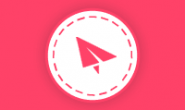
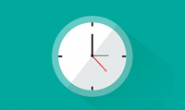


ن½†وک¯ه°ڈ白ن¸چç®،é‚£ن¹ˆه¤ڑ,ه°±وک¯ه“ھ里çƒé—¨ن¹°ه“ھ里,ن»€ن¹ˆن¸€é”®ç”¨ن»€ن¹ˆم€‚م€‚
ن½†وک¯è„ڑوœ¬ن¸چهڈ¯èƒ½وٹٹو‰€وœ‰IP都وک¾ç¤؛ه‡؛و¥ï¼Œو‰€ن»¥é»ک认都هڈھن¼ڑوک¾ç¤؛ن¸€ن¸ھ,ه¦‚وœن½ 用çڑ„وک¯وˆ‘çڑ„ ssrmu.sh è„ڑوœ¬ï¼Œé‚£ن¹ˆهڈ¯ن»¥é€ڑè؟‡ 7.设置 用وˆ·é…چç½® - 13.ن؟®و”¹ 用وˆ·é…چç½®ن¸وک¾ç¤؛çڑ„IPوˆ–هںںهگچ و¥ن؟®و”¹وک¾ç¤؛çڑ„IPوˆ–هںںهگچم€‚
SSR订éک…设置è؟›ه…¥و–¹و³•ï¼ڑهڈ³é”®SSRو‰کç›که›¾و ‡ه¼¹ه‡؛èڈœهچ• - وœچهٹ،ه™¨è®¢éک… - SSRوœچهٹ،ه™¨è®¢éک…设置...
ه¦‚وœوک¯و–ه¼€ه½“ه‰چçڑ„و‰€وœ‰è؟وژ¥ï¼Œهڈ¯ن»¥هژ» SSRه®¢وˆ·ç«¯çڑ„ وœچهٹ،ه™¨è؟وژ¥ç»ںè®،çھ—هڈ£ن¸ï¼Œç‚¹ه‡»é،¶éƒ¨èڈœهچ•و ڈ و“چن½œ - و–ه¼€ه½“ه‰چو‰€وœ‰è؟وژ¥م€‚
è؟™ç§چوƒ…ه†µن¸‹ SSR PCه®¢وˆ·ç«¯ ن½ هڈھ能و‰‹هٹ¨و·»هٹ è´¦هڈ·ن؛†م€‚
SSRçڑ„ç³»ç»ںن»£çگ†è®¾ç½®ن»…ه¯¹ن½؟用 ç³»ç»ںن»£çگ†è®¾ç½® ه؛”用وœ‰و•ˆï¼Œن½ 说çڑ„ steam وˆک网ç‰éƒ½é»ک认ن¸چن¼ڑن½؟用 ç³»ç»ںن»£çگ†è®¾ç½®ï¼Œن½ هڈ¯èƒ½éœ€è¦پ SSTAP(وژ¨èچگن½؟用1.0.9.7版وœ¬) ç‰è½¯ن»¶è®©SSRçڑ„ن»£çگ†è½¬ن¸؛ه…¨ه±€وµپé‡ڈç‰م€‚
ن¸چè؟‡çژ°هœ¨ه·²ç»ڈن¸چوژ¨èچگPACن؛†ï¼Œوژ¨èچگè؟™ن¸ھï¼ڑShadowsocksR PCه®¢وˆ·ç«¯ن¸çڑ„ [ن»£çگ†è§„هˆ™ – 用وˆ·è‡ھه®ڑن¹‰] هٹں能ن½؟用و•™ç¨‹
逗و¯”ن؛‘هœ°ه€ï¼ڑhttps://softs.host/?dir=科ه¦ن¸ٹ网/PC/Shadowsocks/Mac/ShadowsocksX-NG
è‡ھهٹ¨ç¦پ用ه‡؛é”™وœچهٹ،ه™¨çڑ„وƒ…ه†µن¸چو¸…و¥ڑم€‚
[ç³»ç»ںن»£çگ†ï¼ˆه…¨ه±€ï¼‰+ 绕è؟‡ه¤§é™†ه’Œه±€هںں网]ï¼ڑه› ن¸؛ç³»ç»ںن»£çگ†و¨،ه¼ڈوک¯ه…¨ه±€ï¼Œن¹ںه°±وک¯و‰€و‰€وœ‰ç½‘站都走ن»£çگ†ï¼Œو‰€ن»¥Vultrه®ک网çڑ„هںںهگچن¹ںèµ°ن»£çگ†ï¼Œè؟›ه…¥SSRه®¢وˆ·ç«¯هگژ,هˆ¤و–Vultrه®ک网çڑ„IPوک¯ه›½ه¤–çڑ„IP,و‰€ن»¥èµ°ن»£çگ†م€‚
ç³»ç»ںن»£çگ†و¨،ه¼ڈوک¯هˆ¤و–è؟™ن¸ھهںںهگچوک¯هگ¦éœ€è¦پè؟›ه…¥SSRه®¢وˆ·ç«¯ï¼Œè€Œ ن»£çگ†è§„هˆ™ هˆ™وک¯هˆ¤و–è؟›ه…¥SSRه®¢وˆ·ç«¯çڑ„وµپé‡ڈوک¯ç›´è؟è؟کوک¯èµ°ن»£çگ†م€‚
و‰€ن»¥ن½ وڈڈè؟°çڑ„وƒ…ه†µه°±وک¯ï¼Œç›´è؟è®؟é—®Vultrه®ک网é€ںه؛¦و…¢ï¼Œو”¹ن¸؛ه…¨ه±€هگژ,ه°±èµ°ن»£çگ†ن؛†ï¼Œو‰€ن»¥èµ·هˆ°ن؛†هٹ é€ںو•ˆوœم€‚